要在Excel表格中实现数字递增的下拉操作,可以使用填充柄、设置序列、公式等方式。填充柄是最简单、最常用的方法,只需在单元格中输入初始值,然后拖动填充柄即可实现自动递增。接下来,我们将详细讲解这些方法。
一、使用填充柄
1. 简单填充
首先,在Excel表格中输入一个数字,比如A1单元格输入“1”。然后将鼠标移动到单元格右下角,当光标变成一个小十字时,按住鼠标左键向下拖动到你想要填充的区域。Excel将自动以递增的方式填充数字。
2. 自定义序列
如果你需要特定的递增步长,可以使用自定义序列。输入初始值和第二个值,例如在A1单元格输入“1”,在A2单元格输入“3”。选中A1和A2单元格,然后拖动填充柄,Excel将按照你设定的递增步长进行填充。
二、使用公式
1. 基本公式
如果你需要更灵活的递增方式,可以使用公式。比如在A1单元格输入“1”,然后在A2单元格输入公式=A1+1。将A2单元格的填充柄向下拖动,这样每个单元格将递增1。
2. 更复杂的公式
你还可以使用更复杂的公式进行递增,比如每隔两行递增一次。在A1单元格输入“1”,在A3单元格输入公式=A1+1。然后将A3单元格的填充柄向下拖动,这样每隔两行数字将递增1。
三、使用序列命令
1. 填充序列
Excel还提供了一个“填充序列”的功能,允许你创建复杂的序列。选择你想要填充的区域,点击“开始”选项卡中的“编辑”组,然后点击“填充”,选择“序列”。在弹出的对话框中,你可以设置起始值、终止值、步长等。
2. 数据填充
这个方法适用于需要填充大量数据的情况。选择一个范围,点击“数据”选项卡中的“排序和筛选”组,点击“筛选”。然后在筛选列表中选择你需要的递增方式,这样可以快速填充大量数据。
四、使用VBA宏
1. 简单宏
如果你经常需要进行复杂的递增操作,可以编写一个VBA宏。打开Excel,按下Alt + F11进入VBA编辑器,插入一个新模块,然后输入以下代码:
Sub FillSeries()
Dim i As Integer
For i = 1 To 100
Cells(i, 1).Value = i
Next i
End Sub
运行这个宏,它将在第一列填充1到100的数字。
2. 自定义宏
你还可以编写更复杂的宏来实现特定的递增逻辑。例如,每隔两行递增一次:
Sub FillCustomSeries()
Dim i As Integer
For i = 1 To 100 Step 2
Cells(i, 1).Value = i
Next i
End Sub
五、使用外部数据源
1. 导入数据
如果你有一个外部数据源,比如一个包含数字序列的文本文件或数据库,你可以将其导入Excel。点击“数据”选项卡中的“获取数据”,选择数据源,然后按照向导完成数据导入。
2. 数据连接
你还可以使用数据连接保持数据的实时更新。这样,当外部数据源更新时,Excel表格中的数据也会自动更新,从而实现动态递增。
六、使用高级选项
1. 条件格式
你可以使用条件格式来高亮显示递增的数字。选择一个范围,点击“开始”选项卡中的“样式”组,然后点击“条件格式”,选择你需要的格式规则。
2. 数据验证
你可以使用数据验证来确保输入的数字是递增的。选择一个范围,点击“数据”选项卡中的“数据工具”组,点击“数据验证”,设置验证规则。
七、应用场景
1. 项目管理
在项目管理中,你可以使用数字递增的方式来标记任务编号、阶段编号等,从而方便管理和跟踪项目进度。
2. 财务报表
在财务报表中,你可以使用数字递增来标记不同的会计科目、交易流水号等,从而确保数据的有序性和可追溯性。
3. 数据分析
在数据分析中,你可以使用数字递增来标记不同的样本、实验编号等,从而方便数据的整理和分析。
4. 教育培训
在教育培训中,你可以使用数字递增来标记不同的章节、课时等,从而方便课程的设计和安排。
八、常见问题及解决方法
1. 填充错误
如果在使用填充柄时出现错误,比如数字没有递增,可能是因为选择了错误的单元格或设置了错误的填充选项。检查你的选择和设置,确保它们是正确的。
2. 公式错误
如果在使用公式时出现错误,比如结果不正确,可能是因为公式中的引用错误。检查你的公式,确保引用正确。
3. 数据导入错误
如果在导入外部数据时出现错误,比如数据没有正确导入,可能是因为数据格式不兼容。检查你的数据格式,确保它们是兼容的。
4. 宏运行错误
如果在运行宏时出现错误,比如宏没有执行,可能是因为宏代码中有语法错误。检查你的代码,确保它们是正确的。
九、总结
实现Excel表格中的数字递增有多种方法,包括使用填充柄、公式、序列命令、VBA宏、外部数据源等。每种方法都有其独特的优点和应用场景。选择合适的方法不仅能提高工作效率,还能确保数据的准确性和可追溯性。在实际应用中,可以根据具体需求选择最适合的方法,并结合其他Excel功能,如条件格式、数据验证等,进一步优化数据管理和分析流程。
相关问答FAQs:
1. 如何在Excel中实现表格中数字的递增?
问题: 我想在Excel表格中实现数字的递增,应该如何设置?
回答: 您可以使用Excel的填充功能来实现数字的递增。首先,在表格中输入起始数字,然后选中这个单元格。接下来,将鼠标移动到单元格的右下角,光标会变成一个黑十字。点击并拖动这个黑十字,即可自动填充表格中的其他单元格,实现数字的递增。
2. 如何在Excel表格中实现连续的数字序列?
问题: 我想在Excel表格中创建一列连续的数字序列,应该如何设置?
回答: 您可以使用Excel的自动填充功能来创建连续的数字序列。首先,在表格中输入起始数字,然后选中这个单元格。接下来,将鼠标移动到单元格的右下角,光标会变成一个黑十字。按住鼠标左键并拖动这个黑十字,即可自动填充表格中的其他单元格,生成连续的数字序列。
3. 如何在Excel中实现表格中数字的递增规律?
问题: 我想在Excel表格中实现数字的递增规律,例如每次递增2、3、5等等,应该如何设置?
回答: 您可以使用Excel的填充功能和公式来实现数字的递增规律。首先,在表格中输入起始数字,然后选中这个单元格。接下来,将鼠标移动到单元格的右下角,光标会变成一个黑十字。按住鼠标左键并拖动这个黑十字,即可自动填充表格中的其他单元格。如果要实现递增规律,可以在填充的单元格中使用公式,例如在下一格输入 "=前一格+2",即可实现每次递增2的规律。根据需要,您可以调整公式中的数字,以实现不同的递增规律。
原创文章,作者:Edit1,如若转载,请注明出处:https://docs.pingcode.com/baike/4805252